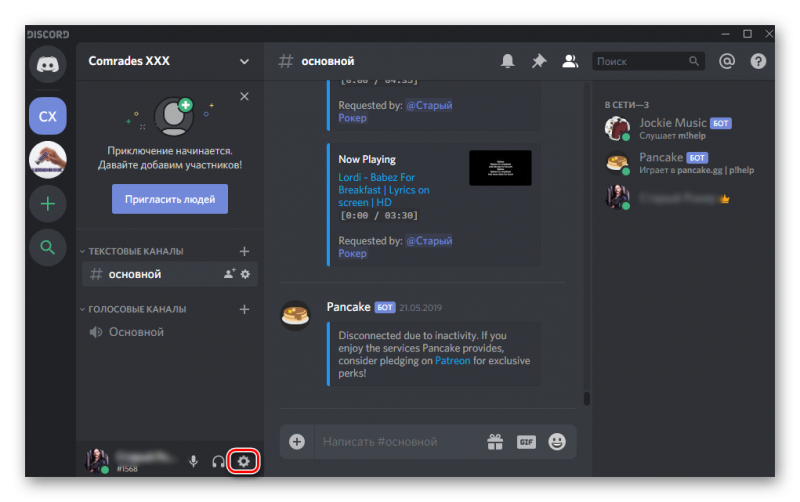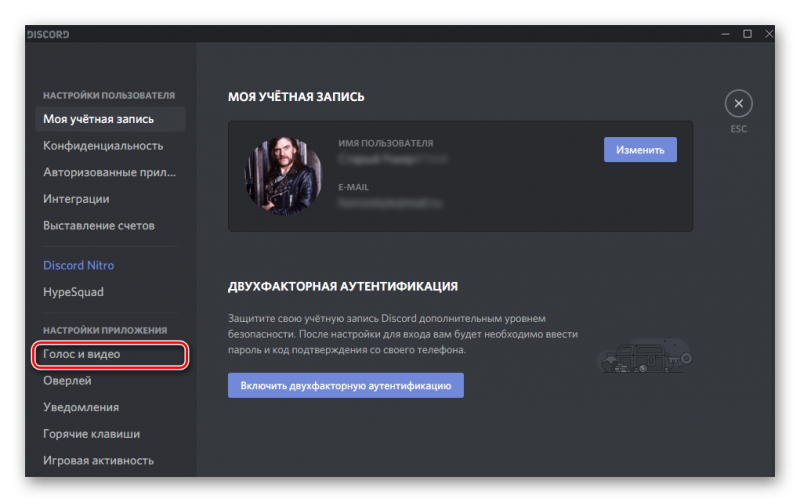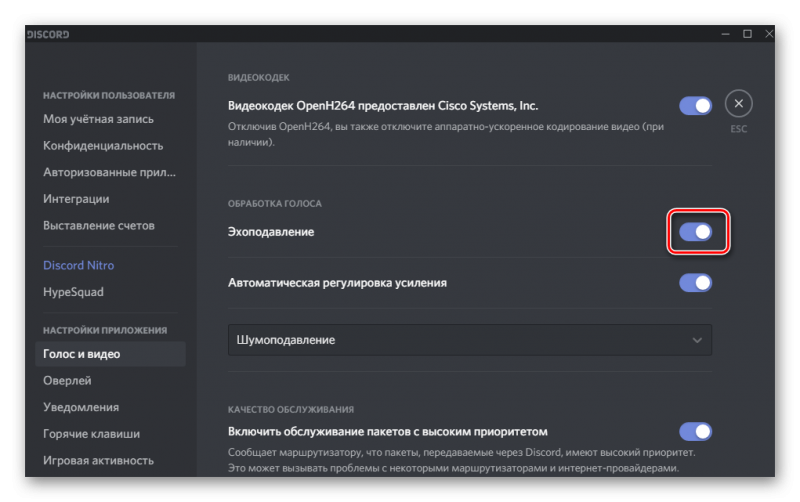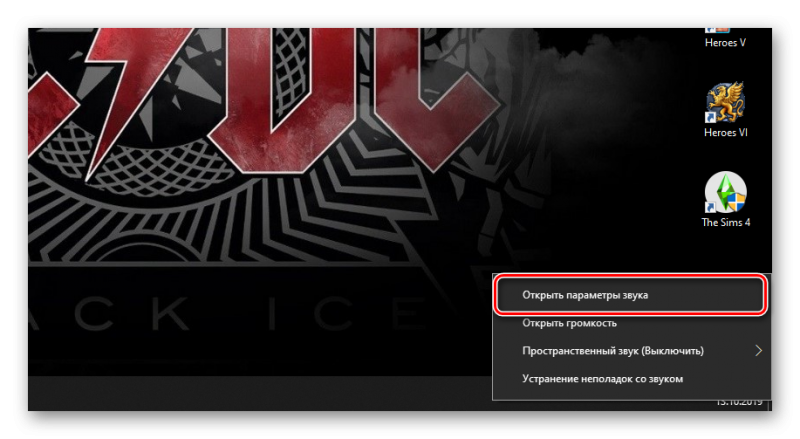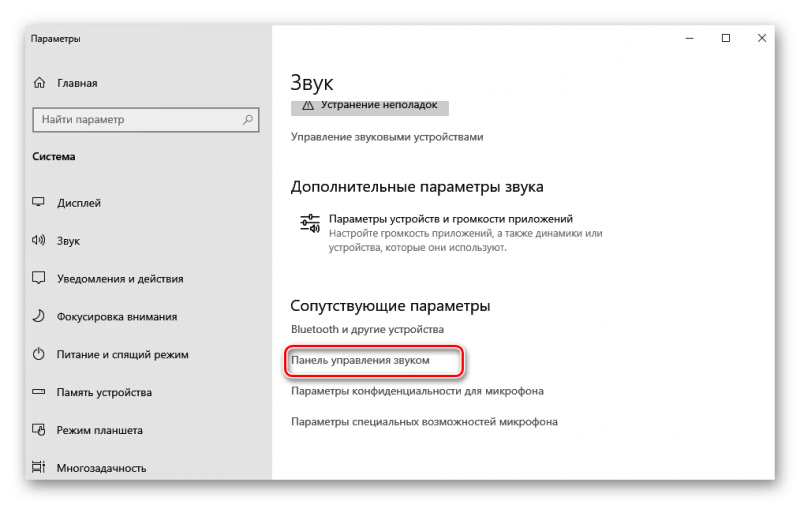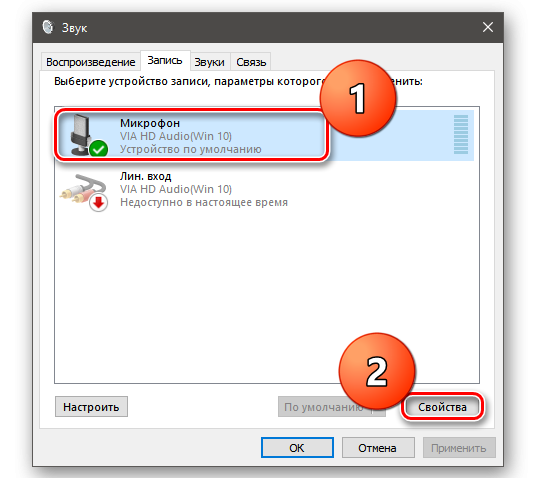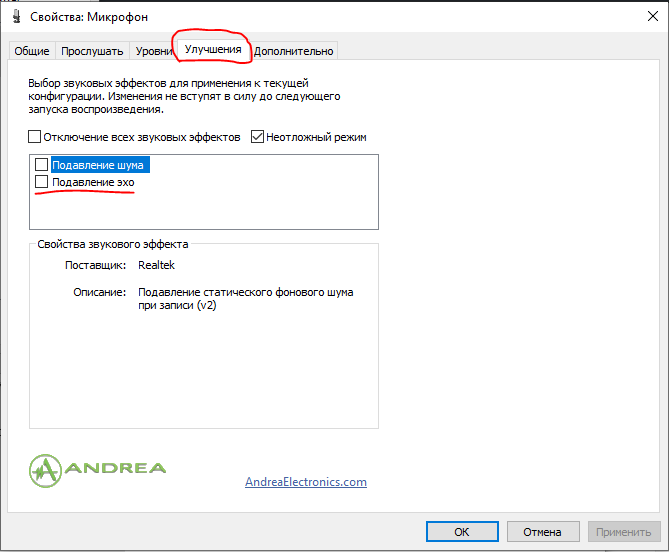Как выключить эхо в дискорде
Как просто убрать эхо в Дискорде
Голосовое общение в Discord — почти основной и главный способ коммуникации в мессенджере: каналы переполнены желающими обсудить новости в режиме реального времени, или вместе с виртуальными союзниками добиться очередных побед в многопользовательских развлечениях. Но долгожданным разговорам часто мешают проблемы: у кого-то микрофон захватывает посторонние шумы, а в каких-то чатах сильно мешает эхо. И, если посторонние звуки еще регулируются снижением громкости, то с раздвоением передаваемого аудио сигнала предстоит разбираться по инструкции, представленной ниже.
Причины дублирования звука:
Настройка подавления эхо в Discord
Параметры, связанные с передачей звука, в мессенджере расположены за значком в виде «шестеренки», выбираемой в нижней левой части интерфейса (рядом с никнеймом и иконками, разрешающими активировать или деактивировать микрофон и наушники).
Discord сразу отобразит контекстное меню в левой части интерфейса. Там же появится и пункт «Голос и видео», предназначенный, в том числе, и для настройки самого микрофона.
Сверху предусмотрены параметры, разрешающие выбрать режим ввода («Активация по голосу» или «Режим рации»), и настроить чувствительность передачи звука.
Чуть ниже располагается меню «Расширенные» опции, включающие «Эхоподавление» и «Шумоподавление» в разделе «Обработка голоса». После активации дополнительных технологий, Дискорд рекомендуется перезагрузить, а произошедшие перемены проверить в меню «Настройки» в подменю «Голос и видео», где предусмотрен тест для проверки микрофона.
Смена параметров микрофона в Windows
Discord не единственный способ настроить микрофон. Дополнительные опции предусмотрены и внутри операционной системы от Microsoft. Достаточно открыть раздел «Параметры» (поиск в меню «Пуск»), а после выбрать «Система» в левой верхней части интерфейса.
Следующий шаг — выбор в левой части интерфейса пункта «Звук». Далее в правой части окна нужно выбрать раздел «Свойства устройства».
Система отобразит текстовое поле для смены названия микрофона, разрешит провести тест оборудования, а заодно — раскрыть «Дополнительные параметры звука».
Последний пункт скрывает ряд технологий, заложенных производителем, а также и поставщиками звуковых эффектов (вроде Realtek). Достаточно открыть пункт «Улучшения», а после необходимо проставить галочки напротив пунктов «Подавление шума» и «Подавление эхо».
Кроме смены настроек в Windows, не помешает и обновить драйвера для оборудования. Но заглядывать на сайт к производителю, и часами рыскать в поисках подходящего программного обеспечения, совсем необязательно.
Driver Booster в автоматическом режиме найдет недостающие файлы, а после сам распакует и разместит их в подходящей директории.
Решение проблем со звуком на iOS и Android
Как и на ПК, общаться через Дискорд на мобильных операционных системах, геймеры предпочитают не через динамики и микрофоны, а с помощью стороннего оборудования, включающего гарнитуры и беспроводные наушники. В результате эхо периодически появляется еще и на iOS и Android. Проблема решается тремя способами:
Если звук продолжается двоиться, то вариантов действий несколько: сброс iOS или Android до заводских настроек; обращение в сервис; загрузка бета-версии мессенджера из сторонних источников (вариант неактуален для техники от Apple).
Видео по теме
Убрать эхо в Discord
Мессенджер Discord позволяет организовать общение между пользователями посредством обмена текстовыми сообщениями или через голосовой канал. В Дискорде, как, в принципе, и в любой программе, работающей со звуком, существует встроенные программные средства для обработки аудиоконтента, причем они далеко не всегда работают корректно. Одним из последствий неудачной обработки голоса является периодическое появление эффекта эха при общении через звуковой чат. Этот звуковой дефект бывает незаметным, но часто сильно раздражает. Избавиться от него несложно и из статьи ниже, можно узнать, как.
Устранение эха при голосовом общении в Дискорде
Для решения приведенной выше проблемы есть два способа. С подробным их описанием можно ознакомиться ниже.
Метод 1 Отключение эффекта эха собственными средствами мессенджера
Перечень действий для избавления от эха-эффекта через Дискорд следующий:
В большинстве ситуаций приведенные выше действия помогают избавиться от неприятного аудио-эффекта. Если же проблема не решилась, то можно попробовать использовать для отключения эхо-эффекта системные средства Windows.
Метод 2 Отключение эффекта эха стандартными средствами Виндовс
Чтобы решить ситуацию с эхо-эффектом средствами операционной системе, нужно открыть настройки звукового оборудования, а именно, микрофона. Порядок действий при этом следующий:
После всех этих действий проблема с эхо в Discord должна решиться.
Заключение
Теперь читателю известно, почему появляется эхо в Дискорде и как можно избавиться от этого неприятного аудио-эффекта собственными силами. Перечень действий несложен и прост для понимания.
Как отключить Эхо в Дискорде
Выделяется два базовых метода, как убрать эхо в Дискорде — с помощью приложения или настроек компьютера. Но существует ряд других секретов, позволяющих избавиться от проблемы на телефоне или ПК. Ниже приведем инструкцию, как отключить ненужный эффект, и какие шаги для этого придется предпринять.
Причины
В любой программе, использующей микрофон для связи с другими пользователями, предусмотрены разные эффекты. Их задача — улучшение качества звука, но на практике такие опции почти бесполезны. Более того, звук может ухудшиться до такой степени, что пользователи не услышат друг друга. Одним из «лишних» эффектов является эхо.
Его можно убрать, если знать причины появления. Выделим основные:
Если источник проблемы определен, отключить эхо нетрудно. Основные методы по решению задачи рассмотрены ниже.
Как убрать это в Discord: все способы
Многие пользователи жалуются, мол, в Дискорде слышу сам себя из-за эха и задержки звука. Для устранения проблемы можно использовать два пути — изменение настроек программы или параметров ОС Виндовс. Рассмотрим каждый из вариантов подробнее.
Через Дискорд
Один из способов убрать задержку в Discord — использовать встроенные возможности программы. Пройдите следующие шаги:

Если убрать эхо в Дискорде не удалось, или функция уже была активной, попробуйте другие способы (рассмотрены ниже).
Через настройки микрофона в ПК
Еще одно решение — воспользоваться возможностями ОС Виндовс. В зависимости от версии операционной системы названия пунктов могут отличаться, но общий принцип не меняется. Сделайте такие шаги:

Это метод работает почти во всех случаях, ведь здесь применяются только системные возможности. Использование этого способа позволяет убрать эхо не только в Дискорд, но и в других программах, применяющих голосовую связь.
Прочие методы
Выше рассмотрены базовые способы решения проблем со звуком в Дискорде. Если они вдруг не сработали, попробуйте сделать следующие шаги:
Приведенных рекомендаций, как правило, достаточно для решения проблем со звуком. При отсутствии результата можно обратиться в службу поддержки Дискорд и уточнить причину.
Как убрать эхо на смартфоне
Проблема, связанная с ухудшением качества звука, может произойти не только на ПК. С такой ситуации можно столкнуться в приложении на мобильном устройстве. При этом возникает вопрос — как убрать эхо в Дискорде на телефоне, чтобы хорошо слышать собеседника.
Сделайте следующие шаги:
В большинстве случаев убрать эхо на телефоне при работе с Дискорд можно путем простого изменения настроек в приложении или смартфоне.
Итоги
Указанные выше шаги позволяют не только убрать эхо в Discord, но и внести ряд изменений в настройки производителя. При необходимости можно увеличить громкость динамиков, убрать лишние шумы или улучшить чувствительность микрофона. Опция шумоподавления подойдет в случае применения недорогой гарнитуры, имеющей невысокое качество звука. Чтобы автоматически проверить оборудование, можно воспользоваться опцией Проверка голоса. Если проблемы нет, индикатор должен светиться зеленым.
Как убрать эхо в Discord
Эхо в Дискорде существенно мешает общению. Иногда даже невозможно разобрать отдельные слова. Так что его нужно убрать. И в данном материале мы расскажем все о том, как это сделать. Сложного ничего не будет.
Вариант 1. Настройки мессенджера
Первым делом нам нужно покопаться в настройках самой программы. Ведь именно она отвечает за передачу звуков. Стоит отметить, что в мессенджере используется высококачественный кодек Opus, который не очень хорошо работает с эхо.
Вообще, необходимые нам настройки спрятаны не очень глубоко. Но новички могут вполне запутаться. Поэтому мы предоставляем подробнейшую инструкцию с необходимым алгоритмом действий:
Вот и все. Теперь в Дискорде не будет и малейшего намека на эхо или реверб. Так общаться гораздо проще. Все слова будут поняты и услышаны. Однако это не единственный способ. Рассмотрим еще один в следующей главе.
Вариант 2. Настройки ОС
Если с предыдущим способом ничего не вышло, то это говорит о том, что в настройках микрофона в операционной системе включено эхо. Поэтому изменение параметров мессенджера не даст никаких результатов в данном случае.
Нам придется изменить настройки ОС. Только таким образом можно будет решить проблему и добиться успеха. На всякий случай мы предоставим подробную инструкцию с необходимым алгоритмом действий. Вот она:
Перезагружать компьютер не нужно. Просто закройте все программы, которые в данный момент могут использовать микрофон. После того, как вы заново запустите Discord никакого эха в наушниках вы не услышите. Как видите, ничего сложного нет.
Discord
Иногда, в Discord появляется эхо. Этот звуковой дефект раздражает и действует на нервы, потому его хочется убрать как можно быстрее.
Что же делать, если эхо в Дискорде так мешает? Ответ на этот вопрос можно найти в этой статье.
Как убрать эхо в Discord
Вариант 1
Самый простой вариант, это открыть настройки Discord и попробовать решить проблему в них. Окно настроек можно открыть, нажав на «шестерёнку» возле имени пользователя:
Тут ищем раздел «обработка голоса» и включаем «эхоподавление»:
Вариант 2
Но может случится и так, что этот способ не поможет решить проблему. В таком случае, нужно разбираться с настройками микрофона.
Для решения проблемы, надо включить «эхоподавление» в настройке микрофона внутри ОС:
Нажимаем правой кнопкой мыши на знак динамика возле часов:
Потом на «записывающие устройства»:
Правой кнопкой мыши жмём на микрофон – свойства:
В свойствах нужно выбрать раздел «улучшения» и включить в нём эхоподавление:
Как избавиться от эха на телефоне
На мобильных телефонах столкнуться с эхо можно куда чаще. Основное что нужно сделать для того, чтобы его убрать – повторить те же действия в настройкахDiscord, которые делались выше.
Если настройки в дискорде не помогли, тогда можно попробовать вариант уменьшения громкости динамиков. Если это не полностью уберёт эхо, тогда хотя бы уменьшит его.
Также, можно попробовать снять чехол с устройства. Он тоже может быть виновником появления звуковых дефектов.
Отзвук может появиться и в следствии расшатанности корпуса, или его плохого качества. В таком случае, лучший вариант – замена аппарата.
Как можно увидеть, избавиться от эха, в основном, можно довольно легко, правильно настраивая своё устройство/микрофон.